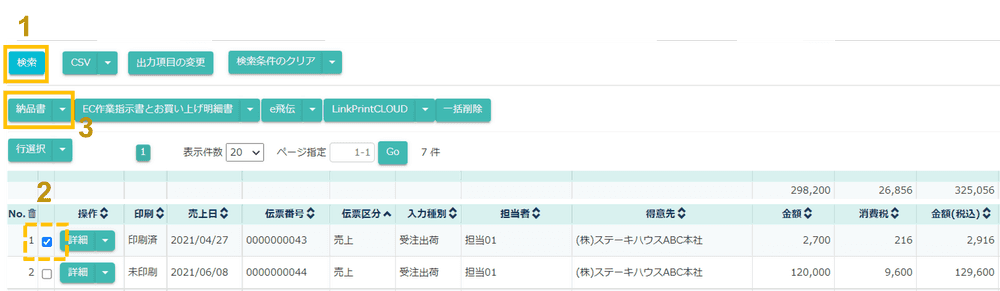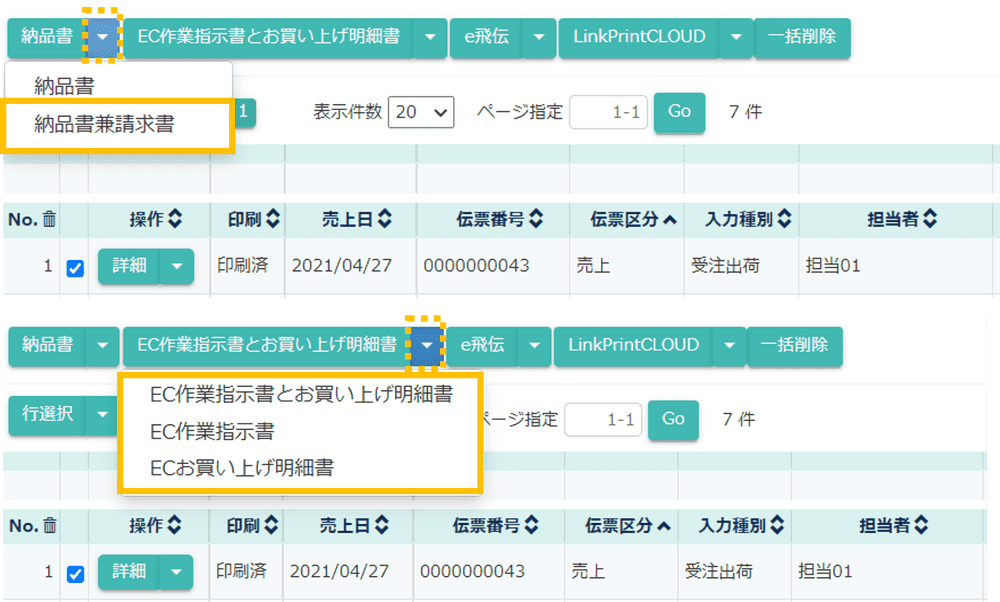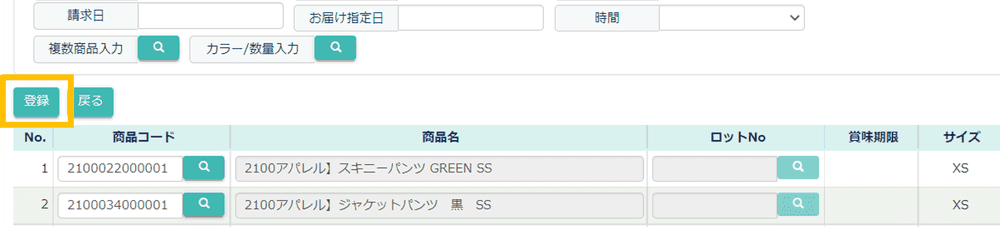売上
機能概要
受注~ピッキングまでは卸・EC・店舗で操作がわかれますが、売上機能ではすべてのチャネルの売上を1画面で管理します。 計上された売上は全て財務情報となるため、返品や値引き、訂正等も会計に合わせた処理で行います。
この機能でできること
- 売上の登録・訂正・削除
- 返品登録
- 値引登録
- 納品書 / 納品書兼請求書 / EC納品書の印刷
売上伝票の一覧を表示する
メニューから販売管理→売上ボタンをクリックすると、売上一覧が開きます。
売上一覧画面では取込・登録されたデータを検索したり、検索結果から納品書を印刷したりすることができます。
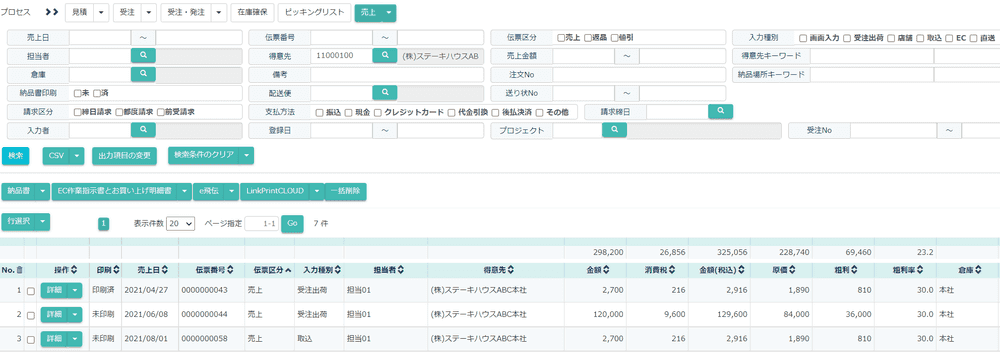 検索条件を設定した後に
検索条件を設定した後に検索ボタンをクリックするとデータが絞り込まれ、検索結果が表示されます。
各種帳票を印刷する
送り状連携
キャムマックスからCSVにて吐き出したデータを送り状システムで取り込むことで送り状連携が可能です。
検索結果のチェックボックスにチェックを入れて各サービスのボタンをクリックするとそれぞれのサービスに対応したCSVがご利用の端末にダウンロードされます。
 ※CSVの取り込み方法は各社サービスのヘルプサイトをご確認ください。
※CSVの取り込み方法は各社サービスのヘルプサイトをご確認ください。
対応サービス
- ヤマト運輸 - B2
- 佐川急便 - e飛伝Ⅱ
- 日本郵政 - ゆうパックプリント
- 福山運輸 - iSTAR-X
- 西濃 - カンガルー・マジックⅡ
新規に売上データを登録する
1. 売上一覧画面のプロセスボタンから新規登録をクリック
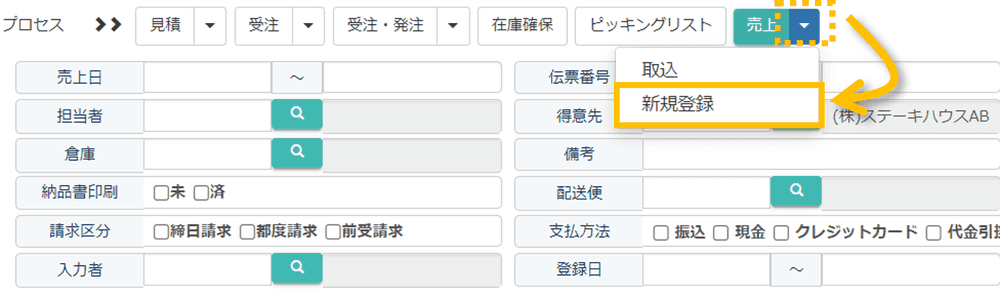 新規登録画面に遷移します。
新規登録画面に遷移します。
2. 売上情報を入力します。画面上部が伝票単位の情報で、画面下部が明細となります。得意先コードや商品コードを選択すると、予めマスタに登録された情報を元に自動で他の入力項目も補完されます。必要に応じて変更してください。
明細の金額や消費税、伝票の合計金額なども自動で計算されます。
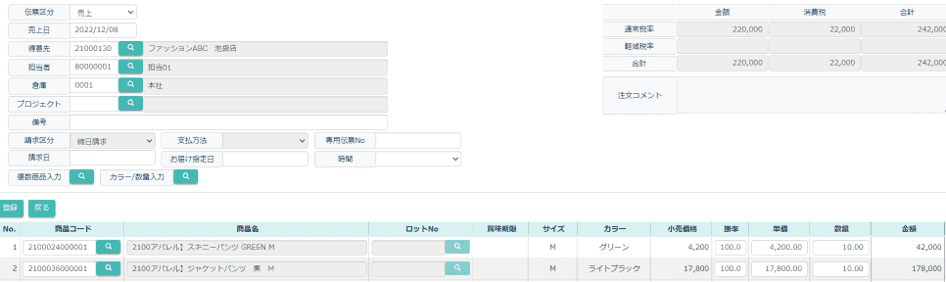
※画面上部の伝票区分 売上日 得意先コード 担当者コード 倉庫コードは必須項目です。
※登録には商品コードが入力された明細が1件以上必要です。 明細の掛率 単価 数量 消費税率 在庫区分は必須項目です。
※画面上の項目の説明は売上データ - 項目情報をご確認ください。
既存の売上伝票を訂正する
1. 売上一覧より訂正したい伝票を検索し、詳細ボタンをクリックします。
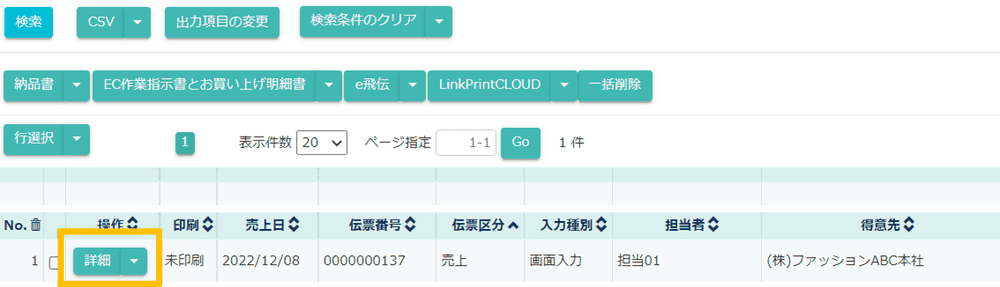
2. 訂正画面が開きます。必要に応じて内容を入力しなおし、訂正ボタンをクリックします。
売上の削除
一覧画面と訂正画面のそれぞれから削除が可能です。売上データは財務会計に影響しますので、削除された伝票は内部で赤伝票の作成処理が行われています。
一覧画面から削除する
検索結果のチェックボックスにチェックを入れ、一括削除ボタンをクリック→OK
複数にチェックを入れることで一度に複数件の伝票を削除できます。
訂正画面から削除する
一覧画面から詳細をクリックし、訂正画面を開いて削除ボタンをクリック→OK
返品処理を行う
返品が発生した場合は売上登録画面で処理を行います。 返品処理を行うと、返品された商品の数量・金額がマイナスされた伝票が作成されます。
1. 一覧画面から返品対象の売上の複製をクリックして訂正画面を開きます。※新規登録から返品された商品を直接指定しても構いません。
2. 売上区分に返品を指定し売上日に返品を計上する日付を入力します。返品する商品の数量と在庫区分を入力します。
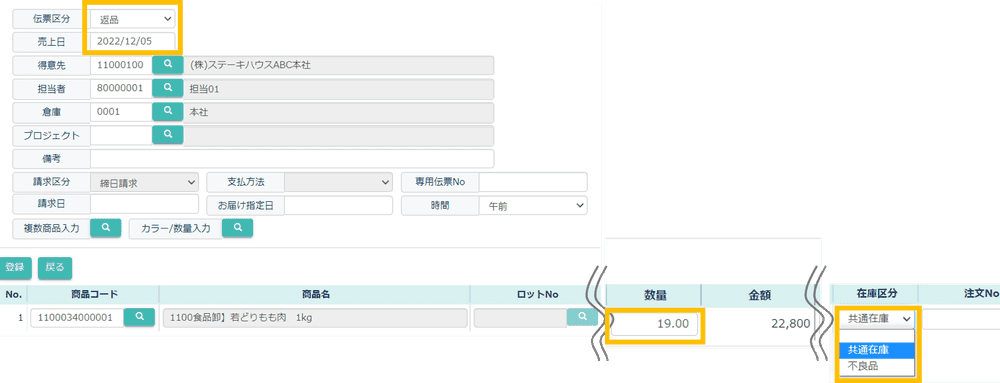
在庫区分
共通在庫:通常の在庫です。返品処理をすると在庫確保(引当)が可能な在庫が増えます。
不良品:不良品に設定される区分です。返品処理をしても在庫確保(引当)はできず、確保可能数量にも計上されません。
※在庫区分の詳しい説明はこちらをご確認ください
3. 登録→OKをクリックします。返品伝票が作成され、共通在庫の場合は再び在庫に計上されます。
値引き処理を行う
返品処理と同様にして値引きが発生した場合もマイナスの伝票を作成します。
1. 一覧画面から値引き対象の売上の複製をクリックして登録画面を開きます。※新規登録から値引き商品を指定しても構いません。
2. 売上区分に値引を指定し売上日に値引きを計上する日付を入力します。値引き商品の値引き率を掛率に入力するか、値引き額を単価に入力します。
※値引き後の商品金額ではなく、値引き額を入力します。
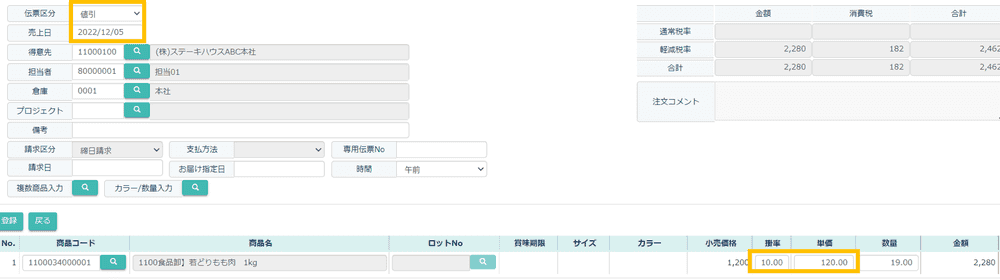
3. 登録→OKをクリックします。値引伝票が作成されます。
売上データを一括で取り込む
他のシステムで出力したものやバックアップがある場合、CSVファイルやTSVファイルを利用してキャムマックスに取り込むことができます。 一括取込画面の詳しい機能は一括取込画面の基本操作をご確認ください。
売上明細表でデータを集計する
売上明細表では受注データを明細単位で検索・集計・出力することが可能です。メニュー画面からアクセスできます。 明細表画面の詳しい機能は明細表画面の基本操作をご確認ください。